Creare e inviare messaggi di posta elettronica in Outlook sul Web
La creazione e l'invio di messaggi di posta elettronica è la base di qualsiasi app di posta elettronica e Outlook sul Web consente di rimanere connessi a qualsiasi dispositivo ovunque ci si trovi. Quando si passa da Gmail a Outlook, è necessario tenere presenti alcune differenze, ad esempio la posta in arrivo evidenziata di Outlook o la modalità di condivisione di file con OneDrive. Leggere di seguito per altre informazioni.
Comporre un messaggio di posta elettronica
-
Selezionare Nuovo messaggio.
-
Aggiungere destinatari, un oggetto e digitare il messaggio.
-
Se si vuole inviare un file, selezionare Allega.
-
Selezionare Invia.
Nota: La bozza di posta elettronica viene salvata automaticamente durante l'elaborazione. Selezionare Elimina se si vuole eliminare il messaggio.
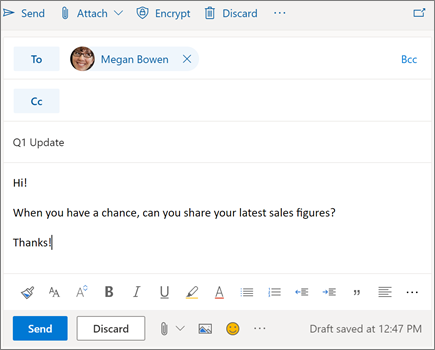
Leggere la posta elettronica
-
I messaggi non letti sono in grassetto. Selezionare un messaggio e viene visualizzato nel riquadro di lettura.
-
Con posta in arrivoevidenziata, Outlook Ordina i messaggi in schede evidenziate e altre per tenerti concentrato sulle questioni più importanti.
Nota: È possibile consentire a Outlook di sapere se si vuole che i messaggi siano concentrati o altri. Per disattivare la posta in arrivo evidenziata, selezionare Impostazioni e selezionare l'alternanza accanto a posta in arrivoevidenziata. Leggi altre informazioni su posta in arrivo evidenziata per Outlook.
-
I messaggi vengono raggruppati in visualizzazione conversazione. In questo modo viene mantenuto il messaggio di posta elettronica originale e tutte le risposte. In Impostazioniè possibile visualizzare i messaggi più recenti in primo piano, più recenti nella parte inferioreo disattivare la visualizzazione conversazione.
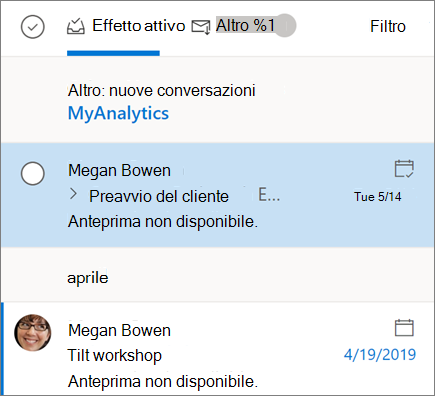
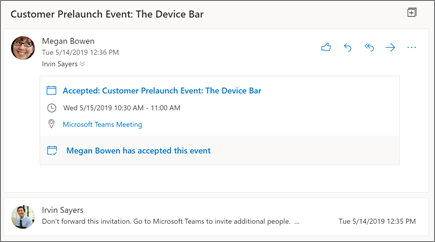
Rispondere alla posta elettronica
-
Selezionare il messaggio di posta elettronica o il thread a cui si vuole rispondere.
-
Nel riquadro di lettura selezionare rispondi



-
Digitare la risposta e selezionare Invia.
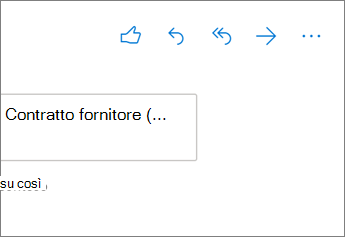
Attirare l'attenzione di un utente con un @mention
-
Nel corpo di un messaggio di posta elettronica digitare il simbolo @ e le prime lettere del nome di qualcuno.
-
Selezionare uno dei suggerimenti forniti da Outlook. Il nome verrà evidenziato e la persona verrà aggiunta alla riga a del messaggio di posta elettronica.
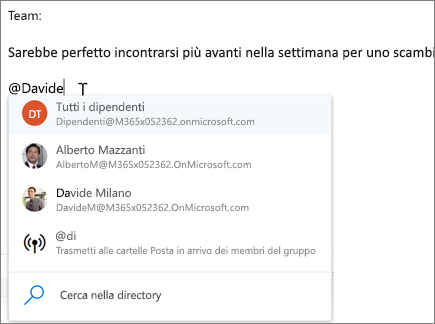
Condividere un file come allegato
Outlook offre l'opzione per allegare file dal computer o dalle posizioni del cloud, come OneDrive e SharePoint.
-
Selezionare allega

-
Scegliere un allegato consigliato, esplorare il computero esplorare le posizioni del cloud.
-
Selezionare il file da condividere.
-
Se si sceglie un file da una posizione nel cloud, selezionare Condividi come collegamento OneDrive o Allega come copia.
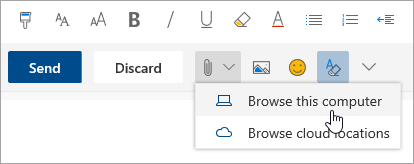
Nota: Le caratteristiche e le informazioni fornite in questa guida si applicano a Outlook sul Web, disponibile tramite Microsoft 365.










